Aktualisiert am 2025-06-16
571 Aufrufe
5min Lesezeit
Viele Nutzer nutzen den Standortdienst von Facebook, um ihren aktuellen Standort zu teilen. Das Hinzufügen des eigenen Standorts auf Facebook ist kinderleicht, kann aber für neue Nutzer manchmal schwierig sein. Dieser Beitrag erklärt Ihnen die verschiedenen Möglichkeiten, Ihren Standort auf Facebook sowohl auf Mobilgeräten als auch auf dem Computer hinzuzufügen. So können Sie Ihren Standort effektiv zu neuen Beiträgen/Profilen hinzufügen oder Ihren Standort auf Facebook aktualisieren. Lesen Sie weiter, um mehr zu erfahren.
Teil 1. Gründe, warum Sie Ihren Standort auf Facebook hinzufügen
Der Standortdienst von Facebook ermöglicht es Ihnen, Ihrem Facebook-Konto zusätzliche Standortinformationen hinzuzufügen, sei es in einem Beitrag oder auf Ihrer Profilseite. Viele Nutzer fügen ihren Beiträgen einen Standort hinzu, um ihre Aktivitäten an einem bestimmten Ort und zu einer bestimmten Zeit für spätere Verwendung zu dokumentieren. Dieser Dienst wird hauptsächlich im Tourismus und bei anderen Veranstaltungen genutzt.
Wenn Sie Ihren Standort auf Ihrer Profilseite angeben, dient dies lediglich dazu, zusätzliche Informationen über sich selbst oder Ihr Unternehmen bereitzustellen. Dies wiederum stärkt das Vertrauen Ihrer Kunden in Sie und Ihr Unternehmen.
Teil 2. So fügen Sie den Standort auf Facebook über die Check-In-Funktion auf iPhone/Android hinzu
Check-in ist eine erweiterte Funktion, die häufig verwendet wird, um einem Beitrag einen Standort hinzuzufügen. Sie können Ihren aktuellen Standort sowohl in neue als auch in bestehende Beiträge importieren, sodass alle in Ihrer Chronik über Ihre Aktivitäten oder Ereignisse informiert sind. Die dafür erforderlichen Schritte sind kinderleicht und können sowohl auf Mobilgeräten als auch auf Computern ausgeführt werden. In diesem Abschnitt erfahren Sie, wie Sie mit der Check-in-Funktion auf iPhone und Android neue Standorte auf Facebook hinzufügen.
iPhone/Android
- Öffnen Sie Facebook auf Ihrem Telefon und stellen Sie sicher, dass Ihr Internetnetzwerk optimal läuft.
- Oben auf Ihrer Profilseite finden Sie das leere Feld mit der Bezeichnung Was hast du im Kopf? und klicken Sie darauf.
- Bearbeiten Sie Ihren Beitrag. Wählen Sie dann Einchecken wenn der nächste Bildschirm erscheint.
- Suchen Sie anschließend nach einem Ort, den Sie in Ihrem neuen Beitrag veröffentlichen möchten, und klicken Sie darauf. Tippen Sie anschließend auf das Post Schaltfläche in der oberen rechten Ecke Ihres Bildschirms, um den Beitrag zu veröffentlichen.
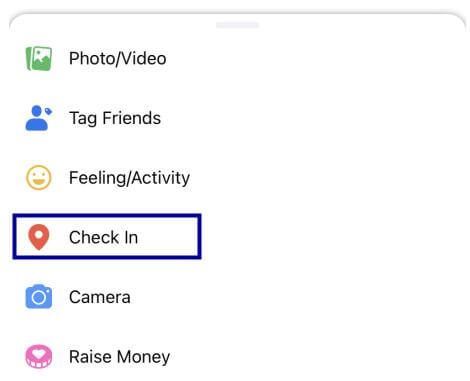
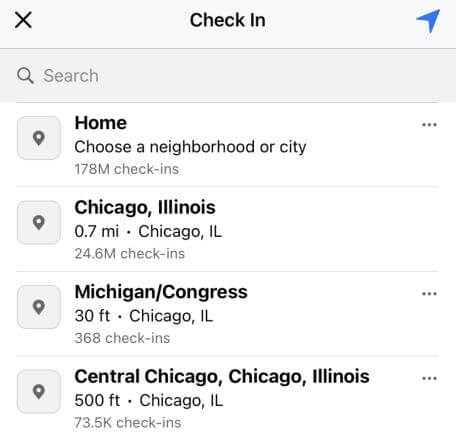
Teil 3. So fügen Sie den Standort auf Facebook über die Check-In-Funktion auf dem Computer hinzu
Für Nutzer ohne Mobilgerät, die aber über einen Computer auf ihr Facebook-Konto zugreifen können, ist das Hinzufügen eines neuen Standorts zu ihren Posts oder ihrem Status über die Check-In-Funktion ganz einfach. So funktioniert es, unabhängig vom Betriebssystem:
- Gehen Sie auf die offizielle Facebook-Website und melden Sie sich bei Ihrem Profil an.
- Nachdem Sie Zugriff auf Ihr Konto erhalten haben, klicken Sie auf die Textleiste mit der Bezeichnung Was hast du im Kopf? und schreiben Sie Ihren Beitrag.
- Tippen Sie anschließend auf das rote Standortsymbol, auch bekannt als Einchecken.
- Es erscheint ein weiterer Bildschirm mit einer Liste von Standorten, aus denen Sie auswählen können. Wählen Sie einen Standort aus oder geben Sie Ihren bevorzugten Standort in die Suchleiste ein und klicken Sie darauf.
- Klicken Post um den Beitrag mit Standort freizugeben.
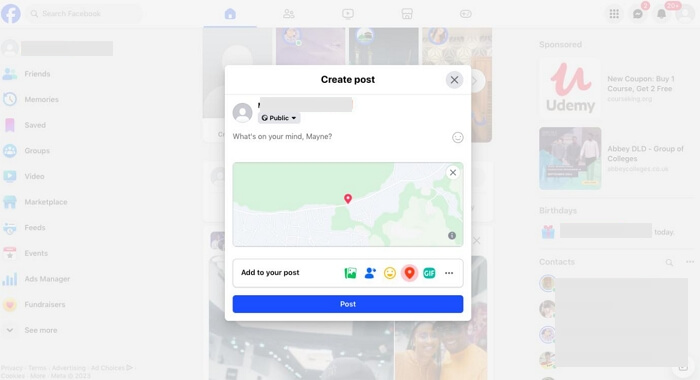
Teil 4. So erstellen Sie einen gefälschten Standort auf Facebook
Das Hinzufügen eines anderen Standorts als Ihres aktuellen zu Ihrem Facebook-Beitrag kann zur Sperrung Ihres Kontos führen. Was können Sie tun, wenn Sie aus Datenschutzgründen oder aus anderen Gründen einen gefälschten Standort auf Facebook erstellen möchten? Ein Drittanbieter-Tool zum Spoofing von Standorten wie iWhere iPhone Standortwechsler Das dürfte praktisch sein. Mit iWhere können Sie Ihren GPS-Standort auf jedem iOS-Gerät ganz einfach zu einem gewünschten Ziel ändern, ohne dass andere es merken. Dies wirkt sich wiederum auf Ihre Aktivitäten in anderen Anwendungen aus. Der gefälschte Standort kann direkt auf Social-Media-Plattformen wie Facebook, Instagram und vielen anderen gepostet werden. Darüber hinaus ist es mit AR-Gaming-Plattformen wie Pokémon Go und anderen integriert, sodass Sie Ihren Standort ohne körperliche Bewegung fälschen können.
Merkmale
- iWhere hilft Ihnen, Ihren GPS-Standort auf Facebook mit minimalem Aufwand zu fälschen.
- Ermöglicht Ihnen den Import von GPX-Dateien, um Ihren Standort auf allen iOS-Geräten zu ändern.
- Unterstützt 3 Bewegungsmodi, aus denen Sie auswählen können, um die Route anzupassen, die Ihr iPhone zurücklegt.
- Lässt sich perfekt in Windows und Mac integrieren.
Schritt-für-Schritt-Anleitung zum Erstellen eines gefälschten Standorts auf Facebook
Schritt 1: Installieren und starten Sie die iWhere iPhone Location Changer Software unter Windows oder Mac. Verbinden Sie Ihr iPhone über ein zertifiziertes USB-Kabel mit dem Computer und klicken Sie auf StartWählen Sie anschließend Standort ändern.

Schritt 2: Geben Sie auf der linken Seite der angezeigten Oberfläche den gewünschten Standort ein, den Sie auf Ihrem Facebook-Konto anzeigen möchten, und klicken Sie auf Änderung bestätigen. Ihre Facebook-Profilseite wird automatisch zum ausgewählten Ort teleportiert.

Tipp: Alternativ können Sie auf ein beliebiges Ziel auf der angezeigten Karte klicken und auf Änderung bestätigen um den Standort auf Ihrem iPhone zu ändern.

Nachdem Sie auf Ihrem iPhone einen virtuellen Standort erstellt haben, können Sie auf dem iOS-Gerät einen neuen Facebook-Beitrag mit einem gefälschten Standort erstellen oder den Standort zum vorhandenen Beitrag hinzufügen.
Teil 5. So fügen Sie einen aktualisierten Standort auf Facebook auf dem Telefon/Computer hinzu
Wenn Sie einen vorhandenen Beitrag haben und dessen Speicherort aktualisieren möchten, benötigen Sie hierfür die folgende Anleitung:
- Starten Sie Ihre Facebook-Profilseite und klicken Sie auf Ihre Profilbild in der oberen linken Ecke des angezeigten Bildschirms.
- Blättern Sie durch die Beiträge und klicken Sie auf die Option mit den drei Punkten neben dem Beitrag, dem Sie einen neuen Standort hinzufügen möchten.
- Wählen Beitrag bearbeiten und klicken Sie auf das rote Standortsymbol. Aktualisieren Sie anschließend den Standort.
- Anschließend speichern Sie und klicken auf den entsprechenden Button, um den neuen Standort zu speichern.
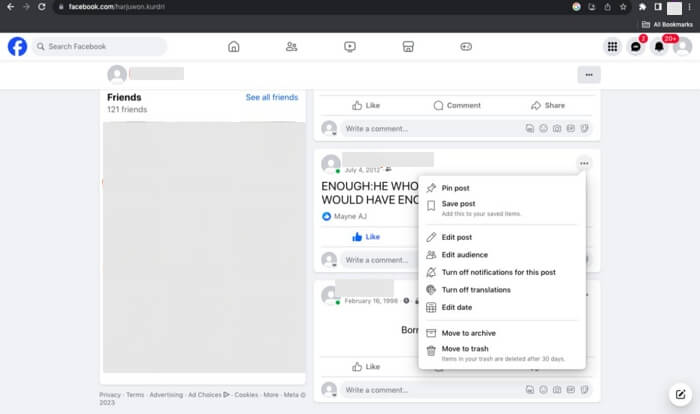
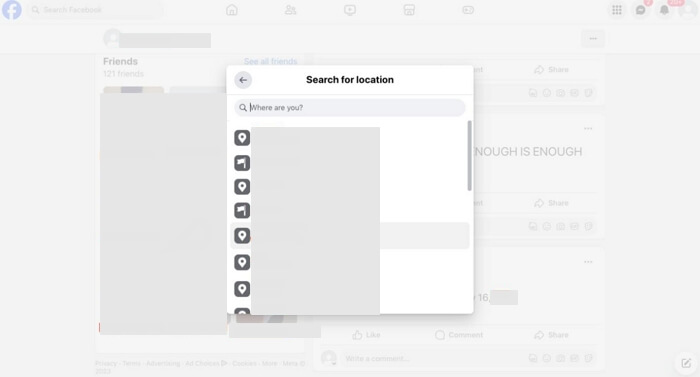
Teil 6. So fügen Sie dem Facebook-Profil einen Standort hinzu
Anstatt den Standort Ihres alten oder neuen Status zu ändern, können Sie Ihre Profilseite ändern. Die dafür erforderlichen Schritte sind einfach umzusetzen. So geht’s:
- Öffnen Sie Ihre Facebook-Kontoseite und klicken Sie auf Ihre Profilbild.
- Klicken Profil bearbeitenund wischen Sie dann nach unten zum Abschnitt mit der Bezeichnung Details.
- Tippen Sie anschließend auf Bearbeiten und diese Seite wird angezeigt:
- Gehen Sie auf der Seite nach unten und deaktivieren Sie das Kontrollkästchen neben Ihrem aktuellen Standort. Klicken Sie anschließend auf das Stiftsymbol und suchen Sie Ihren bevorzugten Standort.
- Wählen Sie den Standort und klicken Sie auf Speichern um Ihren Klick zu bestätigen.
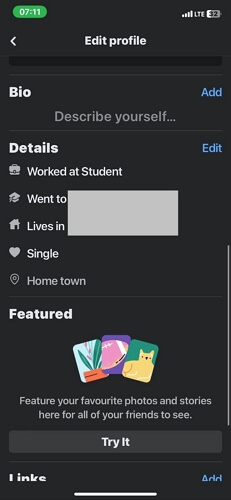
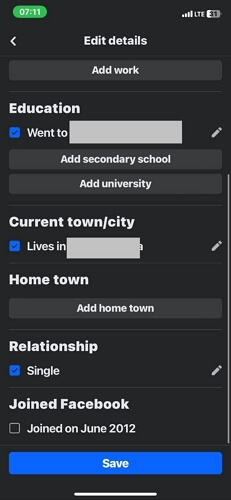
FAQs
Ist es möglich, einem vorhandenen Facebook-Beitrag einen Standort hinzuzufügen?
Ja, Sie können Ihren Standort zu einem bestehenden Facebook-Beitrag hinzufügen. Wie das geht, haben wir in Teil 5 des obigen Artikels gezeigt. Beachten Sie die Schritt-für-Schritt-Anleitung, um Ihren neuen Standort in Ihre vorherigen Beiträge zu importieren.
Können gefälschte Standorte auf Facebook erkannt werden?
Nein, gefälschte Standorte können auf Facebook nicht erkannt werden, insbesondere nicht mit einem Spoofing-Tool wie dem iWhere iPhone Location Changer. Sie dürfen Ihre Standorteinstellungen jedoch nicht ständig ändern, damit Facebook Ihr Konto nicht wegen verdächtiger Aktivitäten kennzeichnet.
Warum kann ich auf der Facebook-Seite keinen Standort hinzufügen?
Sobald Sie mit Ihrem Facebook-Konto verbunden sind, sollte das Hinzufügen Ihres Standorts kein Problem sein. Sollte dies nach Anwendung der oben genannten Lösungen jedoch nicht möglich sein, überprüfen Sie Ihre Einstellungen, um zu bestätigen, dass Sie Facebook die Berechtigung zur Standortverfolgung erteilt haben. So erlauben Sie Facebook den Zugriff auf Ihren Standort auf dem iPhone.
- Gehen Sie zum Einstellungen App auf Ihrem iPhone.
- Wählen Datenschutz & Sicherheit > Service an der Station.
- Schieben Sie das Symbol in die Nähe Service an der Station in die Richtung, die grün anzeigt.
- Scrollen Sie anschließend nach unten zu Facebook, klicken Sie darauf und wählen Sie Während der Verwendung der AppAuf diese Weise wird Ihr Standort jedes Mal automatisch dokumentiert, wenn Sie Facebook auf Ihrem Gerät starten.
Abschluss
Nachdem wir die verschiedenen Möglichkeiten zum Hinzufügen Ihres Standorts zu Ihrem Facebook-Konto gezeigt haben, sollte die Verwaltung Ihres Standorts keine schwierige Aufgabe mehr sein. Beachten Sie jedoch, dass Facebook Ihnen nicht erlaubt, einen anderen Standort als Ihren aktuellen Standort hinzuzufügen. iWhere iPhone Standortwechsler sollte Ihnen zu Hilfe kommen. iWhere bietet die ultimative Möglichkeit, Ihr iOS-GPS zu manipulieren, was sich auch auf andere Apps wie Facebook und andere erstreckt.
